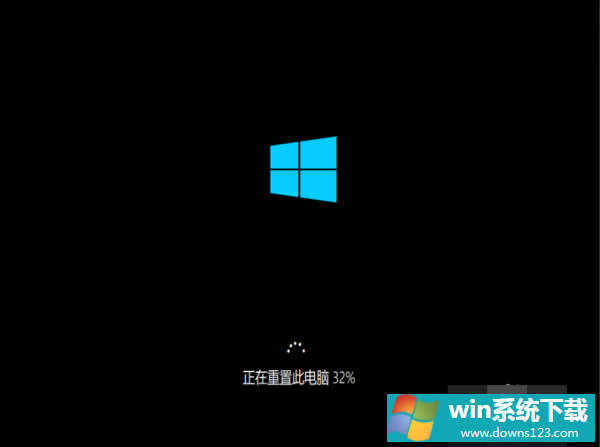电脑开机蓝屏代码0x00000000怎么办?电脑开机蓝屏代码0x00000000解决办法
分类:win10教程 2021-08-12
导读: 电脑开机蓝屏代码0x00000000怎么办?电脑开机蓝屏代码0x00000000解决办法--电脑开机蓝屏代码0x00000000怎么办?我们在使用电脑的过程中总是会出现一些奇奇怪怪的蓝屏代码让我们电脑无法运行,这不小编就遇到了0x00000000代码导致我的电脑蓝屏了。下面就看看小编是怎么处理的吧! 操作方...
电脑开机蓝屏代码0x00000000怎么办?我们在使用电脑的过程中总是会出现一些奇奇怪怪的蓝屏代码让我们电脑无法运行,这不小编就遇到了0x00000000代码导致我的电脑蓝屏了。下面就看看小编是怎么处理的吧!
操作方法:
1、首先,在开启计算机的时候,按下键盘上的del键,进入到系统的重置修复界面,然后鼠标点击疑难解惑。
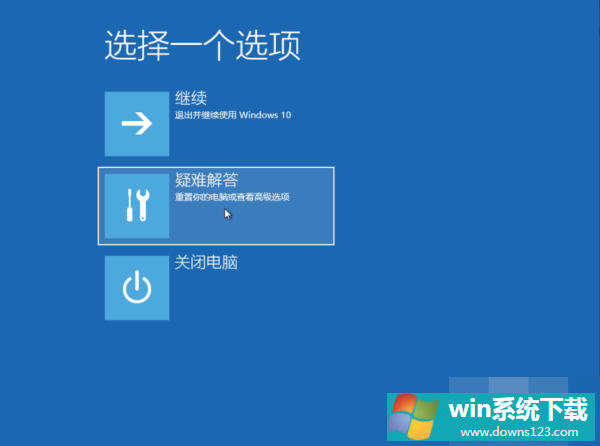
2、然后点击选择系统中的账户。
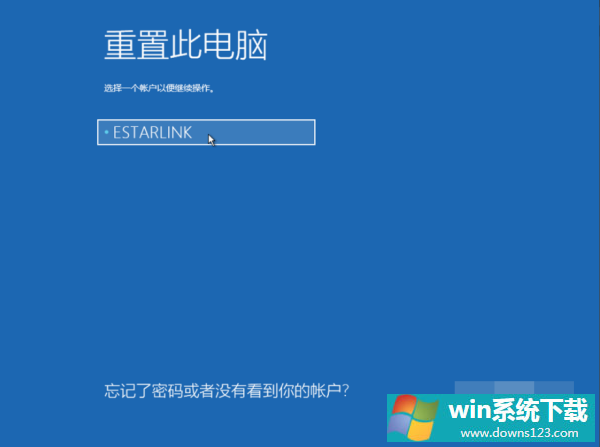
3、接着选择重置此电脑,选择该选项之后,电脑会自动恢复到最近一次正常启动时的状态。
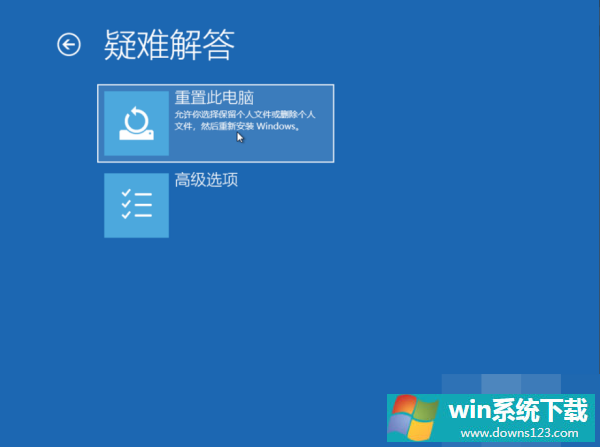
4、接下来,进入到下一个界面之后点选保留我的文件,这样就不会对计算机中的数据造成损坏了。
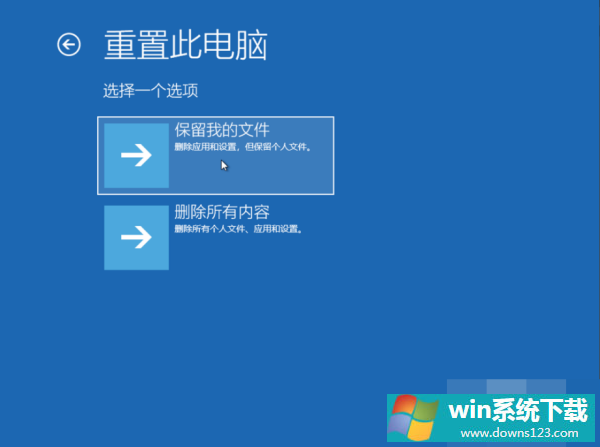
5、最后,系统就会开始自动重置,重置完成之后系统就可以正常启动了。